Revelar una fotografía forma parte del proceso fotográfico, que comenzó en el momento de salir a la calle con una idea. Continuó en el momento de componer la fotografía y de realizar el disparo. Pero una vez tenemos el negativo digital es hora de realizar el correspondiente revelado de la fotografía y darle forma a la fotografía, es decir, interpretarla.
Al final, no es ni más ni menos que el mismo proceso que se realizaba antes con la fotografía química, pero que ahora resulta más rápido y sencillo al hacerlo a través de un software en nuestro ordenador.
No voy a entrar en lo que se considera o no retoque, simplemente diré que el proceso que voy a explicar simplemente trata de aprovechar el archivo para conseguir plasmar de la mejor manera posible lo que fotografié en su momento.
Color o blanco y negro
Lo primero que hay que decidir antes de disparar es si nuestra fotografía la vas a revelar en color o en blanco y negro. De hecho, antes de salir de casa deberíamos tener una ligera idea.
Un factor muy determinante para saber si mis fotografías serán a color o en blanco y negro es el tipo de luz, la calidad y sobre todo el color. En función de estos parámetros buscaré un encuadre u otro.
Teniendo en cuenta que quiero una fotografía a color trataré de buscar las mejores luces, es decir, fotografiando al amanecer o al atardecer.
Obteniendo la máxima información posible
A pesar de saber que durante el revelado voy a tener flexibilidad para obtener el resultado buscado, siempre trato de conseguir la máxima información posible en mi archivo digital, de ahí que solamente dispare en RAW y trate de derechear el histograma todo lo posible.
A pesar de esto, en ciertas situaciones de mucho contraste necesito utilizar filtros durante la toma. Habrá quien piense que no sean necesarios o que se puede solucionar disparando varias tomas. Crear un HDR siempre es una opción, sin embargo, si solamente quieres tener un archivo con la fotografía necesitas usar filtros cuando las condiciones de luz son complicadas. Además, la mayoría de los concursos importantes te piden el RAW y no permiten retoque.
Pero nada mejor que un ejemplo para ver de la diferencia entre utilizar filtros o no. A continuación vemos dos fotografías, la primera tomada sin filtro, y la segunda tomada con un filtro degradado inverso de 3 pasos. Al poner un filtro degradado necesito aumentar la exposición para conseguir la misma luminosidad en el cielo. Al hacer esto, el resto de la fotografía capta más luz de ahí que la parte inferior tenga mucha más luz en el segundo caso. La tonalidad magenta del cielo se debe al filtro, que en situaciones de amaneceres o atardeceres le da un color especial al cielo.
El histograma lo dice todo. Sin el filtro, tenemos zonas demasiado oscuras que en el caso de necesitar subir las sombras, aparecerá algo de ruido.
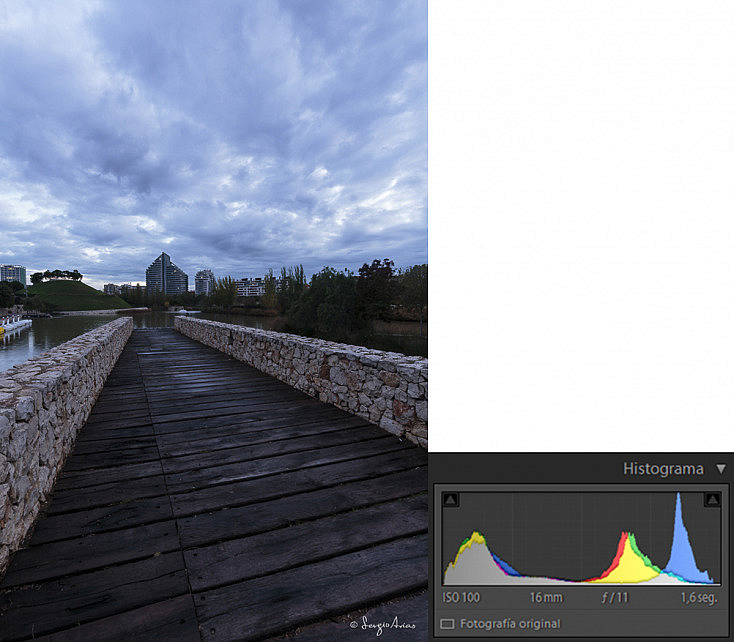
16mm, f/11, 1,6s, ISO 100, sin filtro
Sin embargo, al usar el filtro obtenemos más luz y el histograma contiene mucha más información al estar más repartido. De esta manera tenemos un archivo mucho más flexible para poder revelarlo como queramos.
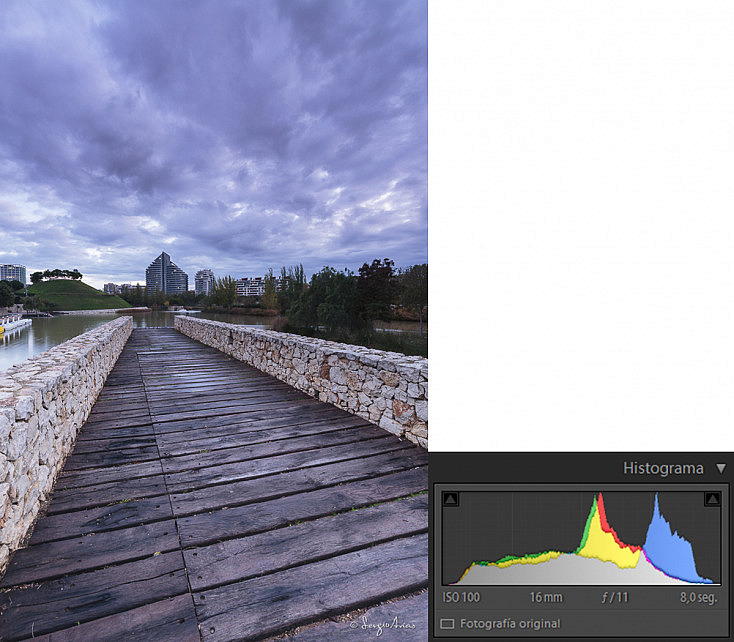
16mm, f/11, 8s, ISO 100, filtro degradado Ray Masters ND8 Reverse
¿Cuál es el resultado que quieres obtener?
De nada sirve deambular por el programa de edición tocando aquí y allí si no es por el simple hecho de que te aburres o estás aprendiendo y aún no sabes para qué sirve cada control.
Lo que quiero decir es que una vez sabes manejar la aplicación tienes que saber cuál es tu meta para saber dónde parar. De nada sirve tratar de mejorar una fotografía que no te gusta compositivamente hablando, por el simple hecho de tocar aquí y allí hasta que suceda el milagro.
El revelado es parte fundamental del proceso fotográfico, de ahí que saber manejar un programa de edición es importante, aunque sólo sea para tocar los ajustes básicos. Aplicaciones como Adobe Lightroom permite conseguir lo que estás buscando con muy pocos ajustes.
Además, algo muy importante es que partimos de la base de que la fotografía tiene buena composición, buena luz y es coherente con lo que querías fotografiar.
La herramienta: Lightroom
Para realizar todos mis revelados, desde los más básicos hasta los más avanzados únicamente utilizo Adobe Lightroom. Esta herramienta es muy potente y me permite realizar todo tipo de ajustes sobre mis archivos RAW, exprimiendo toda la información posible, recuperando luces que parecían perdidas o levantando sombras cuando parecía que no había información.
Con Lightroom puedes hacer ajustes pero no puedes retocar una fotografía como lo puedes hacer con Photoshop. Es cierto que puedes alterar la realidad, pero no puedes añadir, quitar o transformar elementos.
También puedes realizar ajustes por zonas gracias a sus pinceles y filtros graduados y radial.
Ajustes de usuario para ahorrar tiempo

La fotografía directa de cámara ha conseguido mantener el color del cielo, pero el resto está demasiado oscuro.
Empezar a revelar una fotografía partiendo de cero cada vez me haría perder mucho tiempo, por lo que suelo tener una serie de ajustes de usuario con unos valores por defecto que suelo aplicar siempre. Luego, dependiendo de la fotografía modificaré uno u otro.
Si vemos la fotografía directa de cámara observamos que el histograma casi llega al extremo derecho, por lo que deberíamos haber expuesto unos segundos más.

Simplemente corrigiendo el perfil de lente conseguimos más luz en las esquinas.
Lo primero que debemos de hacer es activar la corrección de lente y quitar las aberraciones cromáticas. La corrección de lente aplica un perfil en función del objetivo y trata de eliminar el posible viñeteo de las esquinas y corregir la distorsión que produce.
Vemos que la fotografía cambia y conseguimos más luminosidad en las esquinas. Los objetivos angulares y los teleobjetivos a grandes aperturas suelen viñetear, aunque es una característica propia de cada objetivo.

Elegimos el perfil de cámara que más nos guste. Recordar que estos ajustes los podemos guardar en un ajuste de usuario que aplicaremos a las fotografías que queramos, o simplemente al importar a Lightroom.
Otro parámetro que suelo modificar es el perfil de cámara. En la cámara tengo puesto el perfil Neutro, sin embargo, al revelar la fotografía seleccionado el perfil Fiel o Faithful. Cada fabricante tiene sus propios perfiles de cámara.
Vemos que la intensidad de los colores cambia. Todos estos ajustes se guardan en nuestro perfil de usuario, que aplicaremos después a las fotografías que queramos.
Ajustes básicos para dar forma al histograma
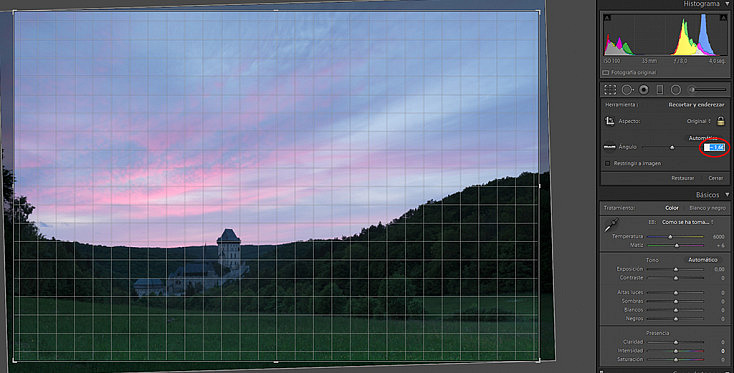
Es muy habitual reencuadrar, a pesar de que algunas cámaras disponen de nivel digital. En ocasiones, la orientación no tiene que ser la real, como si tuviéramos el mar al fondo, sino la orientación que la fotografía necesite para que no parezca que está descompensada o caída hacia un lado.
Voy a empezar por realizar una serie de ajustes básicos para ir dando forma a la fotografía. A la vez que me fijo en la fotografía, suelo fijarme en la forma que va tomando el histograma.
Lo primero que haríamos es ver si el encuadre está bien o necesitamos hacer alguna modificación, ya sea porque el horizonte está torcido, o porque se no ha colado algún elemento que no queremos.
Una vez hemos hemos reencuadrado ya podemos empezar a realizar ajustes. El primer ajuste sería el balance de blancos. Aquí es donde vemos si la tonalidad de los colores es la que queremos. Podemos tratar de neutralizar las dominantes de color o potenciarlas con la Temperatura o el Matiz. En este caso voy a aplicar un balance más cálido y un matiz más magenta, acorde con los colores del cielo.
Llega el momento en el que vamos a analizar la luz que tiene la fotografía, las zonas más iluminadas, las más oscuras y lo que tenemos que hacer para conseguir una luminosidad coherente. No existe una única manera de revelar una fotografía, simplemente tenemos que crear nuestro propio método y aplicarlo.
Como se puede ver, hemos realizado una exposición en la que hemos conservado el color del cielo, pero tenemos el primer plano muy oscuro, por lo que tendremos que aumentar la exposición, que afecta a toda la foto de manera general. Mi intención es mantener el color del cielo, y si acaso potenciarlo un poco más, ya que es un cielo muy interesante. Por otra parte, quiero que la parte de los árboles y el castillo tengan más luminosidad.
Si no hubiera utilizado un filtro degradado, la parte inferior estaría mucho más oscura y el histograma estaría pegado a la izquierda.

Resultado simplemente de ajustar los parámetros básicos de exposición, contraste, altas luces, sombras, blancos, negros, claridad e intensidad. Aún le falta contraste, y reducir la luz en el cielo para intensificar los colores.
Lo primero que hago es subir la exposición para conseguir más luz en la parte inferior y levantar las sombras a +73 hasta que veo que tienen la luz suficiente. Del ruido me encargaré después.
Ahora tenemos demasiada luz en el cielo por lo que podemos reducir las Altas luces. Con los Blancos intensificamos la luz pero si nos pasamos pierde el color.
La fotografía tiene una luz más homogénea pero le falta contraste. El contraste estira el histograma por los extremos. Y la Claridad por el centro. No es recomendable abusar de ninguno de los dos.
Los colores del cielo son bonitos pero les falta algo de intensidad. En vez de utilizar la saturación aumento la Intensidad, manteniendo unos colores fieles a la realidad.
Me sigue faltando contraste y no le estoy sacando partido al cielo, así que podemos utilizar la Curva de tonos para intentar oscurecer un poco los negros del bosque y parte del cielo.
Ajustes avanzados para compensar la diferencia de luz.
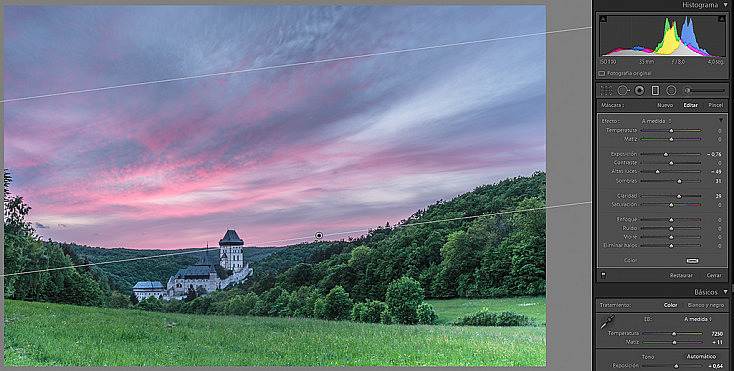
Aplicamos el filtro graduado y recuperamos el color tan magnífico del cielo.
Hemos subido la luz general de la fotografía para conseguir que la parte más oscura tenga la luz que queremos, pero esto hace que las zonas más luminosas, como el cielo, se vean demasiado claras.
A pesar de reducir las Altas luces, el cielo sigue demasiado claro, por lo que necesitamos utilizar un ajuste por zonas. Para ello disponemos de varias herramientas como son el filtro graduado, el filtro radial y el pincel de ajuste.
En este caso vamos a utilizar el filtro graduado que funciona igual que el filtro físico que utilicé para tomar la fotografía. Lo aplicamos arrastrando desde la parte superior del cielo hasta llegar al castillo.
Al filtro graduado podemos aplicarle ciertos valores. En este caso reducimos la exposición ya que el cielo tiene demasiada luz y también las Altas luces para la zona de color rosa donde la luz es mayor, recuperando el color intenso que decíamos antes. Si ajustamos la claridad ganamos volumen en las nubes.
Hay que tener en cuenta que para conseguir colores intensos tenemos que reducir su luminosidad, de ahí que, cuando teníamos demasiada luz en el cielo, el color azul y rosa eran demasiado claros. Al reducir la exposición recuperamos la intensidad, sobre todo del rosa, que era lo que queríamos destacar de la fotografía.
Repasando la fotografía veo que la esquina inferior derecha tiene más luminosidad que el resto. Este tipo de cosas se suelen apreciar mejor al ver la fotografía en miniatura. Para solucionarlo simplemente aplicamos un filtro graduado en dicha esquina reduciendo la exposición.

Corregimos la esquina que tenía más luz que el resto del suelo.
Cuando estamos utilizando un filtro o el pincel, podemos ver la zona de la fotografía a la que afecta la herramienta pulsando la tecla O. Aparecerá una zona roja. Podemos desactivarla pulsando de nuevo la tecla O.
Una vez tenemos la fotografía terminada debemos tener en cuenta si hemos levantado demasiado la zona de sombras. Comprobamos que ha aparecido algo de ruido en la zona de los árboles por lo que procederemos a aplicar una reducción de ruido.
Por defecto, Lightroom reduce el ruido de color a 25, que son los pixeles que aparecen de color verde, rojo y azul. Con este ajuste normalmente desaparecen. El que tenemos que controlar nosotros es el ruido de luminancia, es decir, el grano o la cantidad de puntitos que aparecen en las sombras. Para ello hay que hacer zoom al 100% y empezar a desplazar el control Luminancia hasta que llegue a desaparecer el ruido.

Como hemos subido la exposición y aumentado las sombras hemos generado ruido que necesitamos eliminar. Para ello, hacemos zoom al 100% y ajustamos.
Esta fotografía ya no necesitaría ningún ajuste más. Sin embargo, cada fotografía es diferente. Algunas necesitarán menos ajustes, otras pueden necesitar algún filtro radial, o incluso utilizar el panel de Color, donde podemos alterar cada color por separado, aumentando la saturación o la luminosidad.
Ahora simplemente quedaría exportarla al formato y dimensiones que queramos, ponerle nuestra firma, en el caso de tenerla, y subirla a nuestra web o compartirla en redes sociales.
Recordar que debemos darle un tamaño a la fotografía al exportar coherente con el dispositivo en el que se va a ver la foto. Las cámaras suelen variar su resolución, pero generan fotografías de más de 4000 pixeles de ancho. Exportar un archivo así para internet es una barbaridad, puesto que pesa mucho, tarda en descargarse y encima no se va a aprovechar el tamaño. Un tamaño que estaría bien sería 1024 o 1280 de ancho.
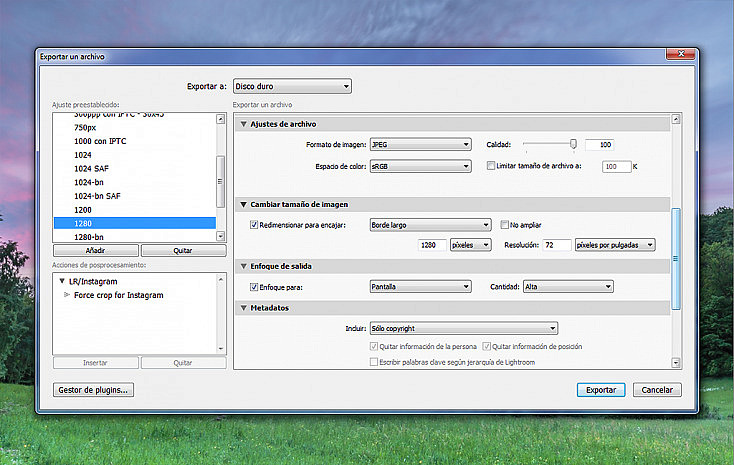 Por último, Lightroom dispone de una opción para aplicar un enfoque a la fotografía. Cada vez que exportamos o redimensionamos una foto hay que aplicar un enfoque, ya que esta pierde nitidez. Hacer la prueba de exportar con enfoque y sin enfoque, abrir las fotos al 100% y comparar.
Por último, Lightroom dispone de una opción para aplicar un enfoque a la fotografía. Cada vez que exportamos o redimensionamos una foto hay que aplicar un enfoque, ya que esta pierde nitidez. Hacer la prueba de exportar con enfoque y sin enfoque, abrir las fotos al 100% y comparar.
En resumen, podemos ver que este proceso puede ser muy sencillo o todo lo complicado que queramos. Pero lo que está claro, es que es muy necesario saber revelar bien tus fotografías para no tener la sensación de que les falta algo, de que no transmites, de que no son tan bonitas como tú lo viste.
Saber manejar un programa puede costar más o menos tiempo. Depende de si te pones por tu cuenta o si te apuntas a algún taller práctico en el que te expliquen con ejemplos para qué sirve cada control.
Sin embargo, una vez controlas el programa de edición no significa que ya sepas revelar tus fotografías. Aprender a revelar e interpretar tus fotografías es un proceso que lleva tiempo.
Piensa que tus fotografías necesitan ser interpretadas por ti, porque cada fotografía tiene un sentido y un mensaje.
Enlaces Relacionados
- Da un Salto de Calidad en Tus Revelados Trabajando por Zonas en Lightroom
- 10 Ajustes Para Retocar Tus Retratos en Lightroom Como Un Profesional
- Lightroom: Control de las Sombras e Iluminaciones
- Lightroom CC y 6: Crea Fotografías HDR De Forma Rápida y Sencilla
- 3 Consejos Imprescindibles Para Sacar Todo El Partido Al Pincel de Ajuste en Lightroom
- Las 10 Herramientas De Lightroom Que Te Permitirán Lograr Mejores Fotos de Paisajes


